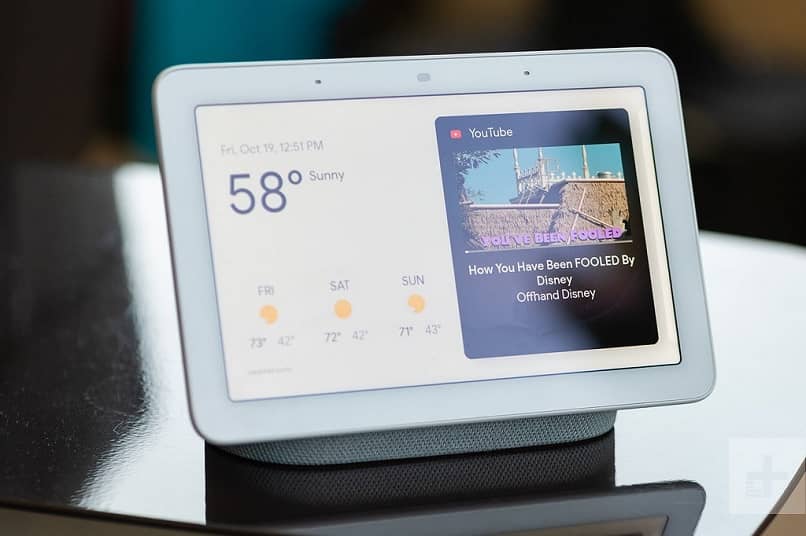
Opi näkemään, miten Google Nest Hub -näyttö toimii ja miten se asennetaan iPhone tai Android. Googlen ensimmäinen älykaiuttimien painos, Google Home tai Nest Home on kuin kaupallisten klassikoiden ensimmäinen perunalastu.
Epäilemättä se on toinen Googlen parhaista tuotteista, työkaluista ja palveluista. Teknologiateollisuuden jättiläinen ei lakkaa hämmästyttämästä.
Sellainen, että kun puret ensimmäiseen, aiot lopettaa koko annoksen perunoita. Hyvin lyhyessä ajassa haluat ostaa toisen ja niin edelleen.
Ja jos olet henkilö, joka haluaa kokeilla uutta, haluat lopulta parantaa sitä, jota sinulla on älykkäällä näytöllä, kuten Google Nest Hub.
Loppujen lopuksi oppia, miten se toimii ja määritä näyttö Google Nest Hub on välttämätön, koska nyt tässä uudessa Google -kaiuttimessa on näyttö.
Määritä Google Nest Hub
Lisäätkö Nest Hubin tai Hub Maxin olemassa olevaan Google Home ‑asetukseen tai aloitatko alusta. Katso, miten Google Nest Hub -näyttö toimii ja on määritetty, se on todella helppo prosessi.
Google Home ‑sovellus ja Nest Hub ohjaavat sinua prosessin läpi, mutta tässä on joitain vaiheita, joihin haluat kiinnittää erityistä huomiota:
- Kun olet muodostanut yhteyden Nest Hubiin tai Maxiin, sinun on avattava Google Home -sovellus puhelimellasi tai tabletillasi.
- Kun näet sen näkyvän ”Määritä 1 laite”aloita napauttamalla sitä näytön yläreunassa.
- Seuraavaksi sovellus pyytää sinua vahvistamaan nelinumeroisen aakkosnumeerisen koodin, joka näkyy Nest Hub -näytössä.
- Sinun on vertailtava koodia ja painettava ”Seuraava”.
Valitse huone tai alue, johon laite menee
Nest Hub muodostaa nyt yhteyden samaan Wi-Fi-signaaliin, jota puhelimesi tällä hetkellä käyttää varmista, että olet yhteydessä kotisi Wi-Fi-verkkoon.
- Valitse, haluatko käyttää äänensovitusominaisuutta, joka oppii tunnistamaan äänesi ja jopa viisi muuta ääntä.
- Näin Nest Hub voi näyttää kalenteritapaamiset, muistutukset, valokuvat ja muut tiedot käyttäneestä henkilöstä. Jos et tarvitse tätä toimintoa, valitse ”Ei kiitos”.
- Jos kosketat ”olen samaa mieltä”, Google tallentaa palvelimilleen tietoja, jotka voivat tunnistaa äänesi. Jotkut ihmiset eivät ehkä ole tyytyväisiä.
- Linkitä sitten kaikki musiikki-, video- ja live -TV -palvelut, joita haluat käyttää Nest Hubin kanssa.
Jos olet jo yhdistänyt käyttämäsi suoratoistopalvelut Google -tiliisi toisen laitteen kanssa, niiden pitäisi näkyä täällä automaattisesti, joten voit ohittaa tämän vaiheen. Lopuksi sinua pyydetään tarkistamaan kaikki asennuksen aikana tekemäsi päätökset.
Näyttö Nest Hub antaa sinulle lyhyen opetusohjelman laitteen eri painikkeiden ja antureiden käyttötarkoitus sekä esittely laitteen perustoiminnoista. Kun olet suorittanut kaiken tämän, olet valmis aloittamaan uuden Nest Hubin tai Nest Hub Maxin käytön.

Google Nest Hub -näytöt
Google Nest Hub- ja Hub Max -versioilla on periaatteessa samat ominaisuudet. Ne on suunniteltu suorittamaan samantyyppisiä tehtäviä kuin muinaiset. älykkäät kaiuttimet, Google Home ja Nest Home.
Mutta siinä on myös ominaisuus näyttää haluamasi tiedot visuaalisesti, kuten kappaleen nimi ja toistettavan raidan esittäjä.
Voit näyttää kappaleiden sanoituksia tai reseptejä, toistaa diaesityksiä ja videoita. Sen lisäksi, että voit hallita älykkäitä kodin laitteita.
Suuremmassa Nest Hub Maxissa on myös kamera, jolla voit soittaa videopuheluita. Nest Hub ja Hub Max eivät kuitenkaan ole mobiililaitteet ei niin täydellinen kuin tabletit.
Koska ei ole sovelluskauppaa, kuten Google Play, mutta ne eivät yleensä maksa yhtä paljon kuin tabletit.